win11界面如何改成经典呢,如果遇到了win11的系统显示是新的版本的时候不习惯的话要怎么才能改成经典版本呢,其实用户们只需要按照win11界面如何改成经典方法介绍的过程就可以完成非常简单的操作修改了,大家通过此方法的操作一般都可以改成原本的经典的显示版本。
win11界面如何改成经典
1、同时按下“win+R”打开运行窗口,输入“regedit”然后回车或者点击确定打开注册表编辑器窗口;
2、依次打开“HKEY_CURRENT_USERSoftwareMicrosoftWindowsCurrentVersionExplorerAdvanced”这些文件,右键单击空白区域的任意位置,然后选择New > DWORD (32-bit);
3、将新的 DWORD(32 位)条目命名为Start_ShowClassicMode,然后按 Enter 键进行保存;
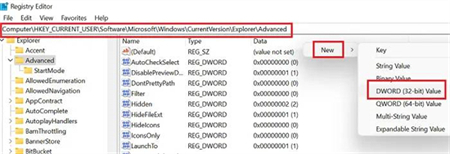
4、双击Start_ShowClassicMode条目并将值数据的值从 “0” 更改为“1”即可。
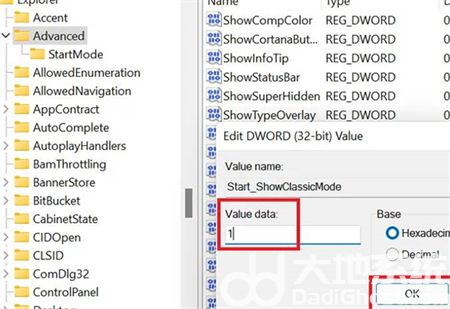
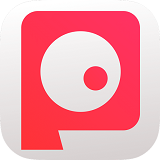
大小:58.0M

大小:20M

大小:76.9M

大小:

大小: 54.69MB